更新日:、 作成日:
エクセル エラー #VALUE! の意味と修正方法
はじめに
エクセルのエラー #VALUE! の意味と修正方法を紹介します。
原因は数多く存在します。その中でも主にデータの型が間違っているときに発生します。数値を指定するところに文字列を指定するなどです。
エラーを判定して表示しない方法も紹介します。
#VALUE! の意味
エラー #VALUE! とは、計算するときに文字列を指定すると発生します。
=B2+C2 という計算をするときに、セル「B2」か「C2」に文字列が入っていると発生します。
計算するときにセルが空の状態だと 0 として扱われますが、もし空白文字が入っていると文字列として扱われるので、その時も発生します。セル「B6」には空白文字が入っています。
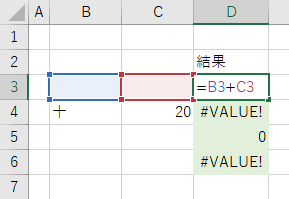
この他に関数がエラーとして返すことがあります。その原因は関数によって様々ですが、主に数値を指定するところに文字列を指定すると発生します。その関数の解説を見てエラーになる原因を確認します。
「SUM 関数」など、関数によってはエラーを含むセルを参照すると、関数の結果もそのエラーになります。
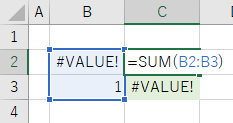
修正方法
数値を指定するところには文字列ではなく確実に数値を指定します。
空白文字が入っていることで発生しているときは「空白を削除する」や「空白セルと空白行を削除する」などの方法で空白を検索して削除します。
関数で発生したときは、関数の解説からエラーになる原因を確認して修正します。引数に数値を指定するところには文字列ではなく数値を指定します。
「SUM 関数」などでエラーのセルを参照しているときは、そのエラーを修正するかエラーを含まないセルを参照するようにします。
スポンサーリンク
#VALUE! を表示しない
#VALUE! はセルの値や関数に指定する値が間違っていることで発生します。そのため本来ならエラーを非表示にするのではなく、正しい値に修正するべきです。そのためエラーを非表示にする方法ではなく、別のエラー表示に置き換える方法を紹介します。
「ISERROR 関数」を使って結果がエラーか判定できます。それを「IF 関数」で問題ないときは結果を表示し、エラーのときは 型が違います と表示します。

「IF 関数」を使うと判定用と結果用で 2 回同じ処理が必要になります。「IFERROR 関数」を使えば 1 回でできます。
